 C语音复习PPT IE01-Visual C++ 60开发
C语音复习PPT IE01-Visual C++ 60开发
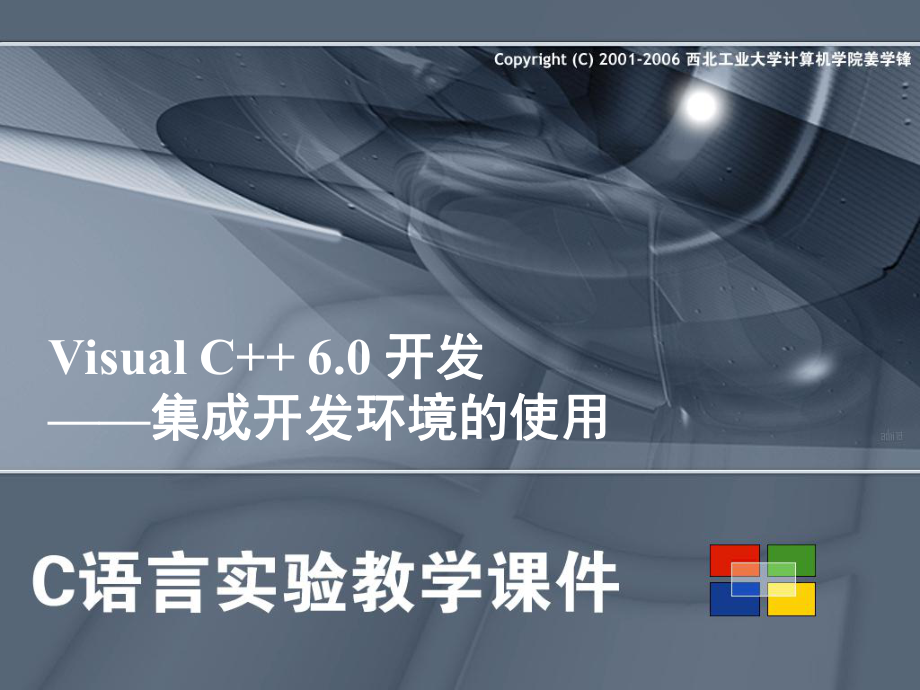


《C语音复习PPT IE01-Visual C++ 60开发》由会员分享,可在线阅读,更多相关《C语音复习PPT IE01-Visual C++ 60开发(21页珍藏版)》请在装配图网上搜索。
1、实验教学标题Visual C+ 6.0 开发开发集成开发环境的使用集成开发环境的使用1.1 启动启动VC6启动启动Visual C+ 6.0Visual C+ 6.0安装结束后,在安装结束后,在Windows“开始开始”菜单的菜单的“程序程序”子菜单子菜单中就会出现中就会出现“Microsoft Visual Studio”子菜单。可以单击子菜单。可以单击Windows“开开始始”按钮,从开始菜单启动按钮,从开始菜单启动Visual C + 6.0,经过版权信息画面(如下经过版权信息画面(如下图所示)后,图所示)后,Visual C + 6.0启动且进人开发环境中。启动且进人开发环境中。 1.
2、2 退出退出VC6退出退出Visual C+ 6.0退出退出Visual C+ 6.0的方法是在的方法是在VC6主窗口中选择主窗口中选择File(文件)菜单下的文件)菜单下的Exit命令,或者将命令,或者将VC6主窗口关闭。主窗口关闭。 1.3 新建新建Visual C+程序程序新建新建Visual C+程序程序新建单个文件新建单个文件Visual C+程序,有三个方法。程序,有三个方法。 1使用使用New对话框对话框(1)在)在Visual C+主菜单栏中选择主菜单栏中选择File(文件)菜单,然后选择文件)菜单,然后选择New(新建)命令(参见第新建)命令(参见第15页的页的“File菜单
3、菜单”),屏幕上出现),屏幕上出现New(新建)新建)对话框。对话框。1.3 新建新建Visual C+程序程序(2)选择)选择“Files”标签,在其下拉菜单中选择标签,在其下拉菜单中选择“C+ Source File”,表示表示要建立新的要建立新的C+源程序文件,然后在源程序文件,然后在Location(定位)文本框中输入准备定位)文本框中输入准备存放源程序文件的路径(假定为存放源程序文件的路径(假定为D:Devshop),),表示建立的源程序文件及表示建立的源程序文件及其工程等文件将存放在其工程等文件将存放在D:Devshop目录下,然后在目录下,然后在File文本框中输入准备文本框中输
4、入准备编辑的源程序文件的名字(也是将来建立的工程和工作区名称),假定输编辑的源程序文件的名字(也是将来建立的工程和工作区名称),假定输入入EX01.C,注意这里输入了扩展名注意这里输入了扩展名.C,表示建立的是表示建立的是C语言源程序文件。语言源程序文件。Visual C+ 6.0默认是默认是C+语言源程序文件(扩展名语言源程序文件(扩展名.CPP),),它是通过扩它是通过扩展名来区别展名来区别C或者或者C+的,的,C语言源程序文件在语言源程序文件在C+环境中可以完全兼容,环境中可以完全兼容,但但C+是比是比C语法严谨的语言,因此某些语法严谨的语言,因此某些C语法在语法在C+环境中可能得到编环
5、境中可能得到编译警告信息。译警告信息。 1.3 新建新建Visual C+程序程序1.3 新建新建Visual C+程序程序(4)单击)单击“OK”按钮,回到按钮,回到Visual C+主窗口,这时可以看到主窗口标主窗口,这时可以看到主窗口标题栏显示题栏显示D:DevshopEX01.C,光标在源程序编辑文档窗口中闪烁,表示光标在源程序编辑文档窗口中闪烁,表示编辑文档窗口已经激活,可以输入和编辑源程序了。编辑文档窗口已经激活,可以输入和编辑源程序了。(5)在源程序编辑文档窗口中输入)在源程序编辑文档窗口中输入C程序,程序,Visual C+编辑文档窗口是全编辑文档窗口是全屏幕编辑窗口,其操作与
6、记事本等类似,在状态行显示了光标的位置与编屏幕编辑窗口,其操作与记事本等类似,在状态行显示了光标的位置与编辑状态(例如:插入状态和覆盖状态)。辑状态(例如:插入状态和覆盖状态)。1.3 新建新建Visual C+程序程序1.3 新建新建Visual C+程序程序2使用项目向导方式建立使用项目向导方式建立Win32 Console Application(控制台)程序控制台)程序(1)在)在Visual C+主菜单栏中选择主菜单栏中选择File(文件)菜单,然后选择文件)菜单,然后选择New(新新建)命令(参见第建)命令(参见第15页的页的“File菜单菜单”),屏幕上出现),屏幕上出现New(
7、新建)对话新建)对话框。框。(2)选择)选择“Projects”标签,在其下拉菜单中选择标签,在其下拉菜单中选择“Win32 Console Application”,表示要建立控制台应用程序,然后在表示要建立控制台应用程序,然后在Location(定位)文定位)文本框中输入准备存放项目文件的路径(假定为本框中输入准备存放项目文件的路径(假定为D:Devshop),),表示建立的表示建立的项目文件及其源程序等文件将存放在项目文件及其源程序等文件将存放在D:Devshop目录下,然后在目录下,然后在Project name文本框中输入项目文件的名字(也是将来建立的主源程序文件名文本框中输入项目文
8、件的名字(也是将来建立的主源程序文件名称),假定输入称),假定输入EX02,如图如图1.75所示。注意这里不能输入非字母符号,因所示。注意这里不能输入非字母符号,因为这里是项目名称,与文件名不同。为这里是项目名称,与文件名不同。1.3 新建新建Visual C+程序程序1.3 新建新建Visual C+程序程序(3)单击)单击“OK”按钮,进入到按钮,进入到“Win32 Console Application”向导窗口,向导窗口,在这里有四个项目可以选择:在这里有四个项目可以选择: An empty project:建立空项目结构(即没有源程序文件)。建立空项目结构(即没有源程序文件)。 A
9、simple application:建立控制台的简单应用程序。建立控制台的简单应用程序。 A “Hello, World!” application:建立建立“Hello,World”示例应用程序。示例应用程序。 An application that support MFC:建立支持建立支持MFC的控制台应用程序。的控制台应用程序。 (4)选定某个向导选择后,单击)选定某个向导选择后,单击“Finish”按钮,就回到按钮,就回到Visual C+主窗主窗口,可以看到一个口,可以看到一个Visual C+项目已经建立。对于不同的向导选择,项目项目已经建立。对于不同的向导选择,项目的内容是不一
10、样的,具体为:的内容是不一样的,具体为:An empty project项目是项目是“空的空的”,即只有项目框架结构,没有具体的程序文件;如果需要,即只有项目框架结构,没有具体的程序文件;如果需要新建立程序文件则使用前述的新建新建立程序文件则使用前述的新建C源程序文件的方法,或者在项目管理源程序文件的方法,或者在项目管理中增加已有的文件。中增加已有的文件。1.3 新建新建Visual C+程序程序1.3 新建新建Visual C+程序程序A simple application事实上由事实上由“A simple application”向导产生的三个文件仅是进一步编程的向导产生的三个文件仅是进
11、一步编程的框架,新程序只需在框架,新程序只需在EX02.cpp文件中编写即可。文件中编写即可。值得注意的是由向导产生的值得注意的是由向导产生的StdAfx.h和和StdAfx.cpp文件不要轻易删除,尽文件不要轻易删除,尽管它们无任何实质上的内容,但它们却是这个项目框架结构中的重要组成,管它们无任何实质上的内容,但它们却是这个项目框架结构中的重要组成,删除它们会破坏项目结构,从而导致编译错误。实际上,这两个文件在以删除它们会破坏项目结构,从而导致编译错误。实际上,这两个文件在以后更大型的多文件开发中将扮演举足轻重的角色。后更大型的多文件开发中将扮演举足轻重的角色。A “Hello, World
12、!” application项 目 建 立 了 与 (项 目 建 立 了 与 ( 2 ) 相 似 的 内 容 , 只 不 过) 相 似 的 内 容 , 只 不 过 E X 0 2 . c p p 文 件 多 了文 件 多 了printf(Hello World!n);语句。语句。An application that support MFC项目建立支持项目建立支持MFC的控制台框架,由于涉及的控制台框架,由于涉及MFC内容,这里不再叙述。内容,这里不再叙述。1.3 新建新建Visual C+程序程序3使用项目向导方式建立使用项目向导方式建立Win32 Application(窗口)程序窗口)程
13、序(1)在)在Visual C+主菜单栏中选择主菜单栏中选择File(文件)菜单,然后选择文件)菜单,然后选择New(新新建)命令(参见第建)命令(参见第15页的页的“File菜单菜单”),屏幕上出现),屏幕上出现New(新建)对话新建)对话框。框。(2)选择)选择“Projects”标签,在其下拉菜单中选择标签,在其下拉菜单中选择“Win32 Application”,表示要建立控制台应用程序,然后在表示要建立控制台应用程序,然后在Location(定位)文本框中输入准备定位)文本框中输入准备存放项目文件的路径(假定为存放项目文件的路径(假定为D:Devshop),),表示建立的项目文件及其
14、源表示建立的项目文件及其源程序等文件将存放在程序等文件将存放在D:Devshop目录下,然后在目录下,然后在Project name文本框中输文本框中输入项目文件的名字(也是将来建立的主源程序文件名称),假定输入入项目文件的名字(也是将来建立的主源程序文件名称),假定输入EX02,如图如图1.75所示。注意这里不能输入非字母符号,因为这里是项目名所示。注意这里不能输入非字母符号,因为这里是项目名称,与文件名不同。称,与文件名不同。其他同方式其他同方式21.3 新建新建Visual C+程序程序二、建立多个源文件项目的方法二、建立多个源文件项目的方法Visual C+允许建立多个源文件的应用程序
15、,并且有效组织和管理它们。允许建立多个源文件的应用程序,并且有效组织和管理它们。使用多个源文件的项目方式,是软件开发的成熟模式,它大大提高了编译使用多个源文件的项目方式,是软件开发的成熟模式,它大大提高了编译效率和程序生产率。效率和程序生产率。无论单个源文件,或者是多个源文件,无论单个源文件,或者是多个源文件,Visual C+均采用项目管理方式进均采用项目管理方式进行控制和管理,因此多个源文件的建立就是在前述的单个源文件建立基础行控制和管理,因此多个源文件的建立就是在前述的单个源文件建立基础上,利用项目管理增加或删除更多的源文件,关于项目管理请看后面的叙上,利用项目管理增加或删除更多的源文件
16、,关于项目管理请看后面的叙述。述。 1.3 新建新建Visual C+程序程序三、打开已有的程序的方法三、打开已有的程序的方法当要修改已有的程序时,就需要将它打开,当要修改已有的程序时,就需要将它打开,Visual C+打开程序有下面两打开程序有下面两个方法:个方法:1直接打开直接打开C程序文件程序文件这个方法有两种操作模式:这个方法有两种操作模式:(1)在)在“我的电脑我的电脑”或或“资源管理器资源管理器”上找到程序文件(上找到程序文件(.C或或.CPP扩展扩展名),双击该文件名,则进入名),双击该文件名,则进入Visual C+主窗口中,并且打开了该文件。主窗口中,并且打开了该文件。(2)
17、在)在Visual C+主窗口主窗口File菜单上执行菜单上执行Open(打开)命令,找到程序打开)命令,找到程序文件打开即可。文件打开即可。1.3 新建新建Visual C+程序程序1.3 新建新建Visual C+程序程序2打开项目文件方法打开项目文件方法这个方法有两种操作模式:这个方法有两种操作模式:(1)在)在“我的电脑我的电脑”或或“资源管理器资源管理器”上找到项目文件(上找到项目文件(.DSW或或.DSP扩展名),双击该文件名,则进入扩展名),双击该文件名,则进入Visual C+主窗口中,并且打开了该项主窗口中,并且打开了该项目及其包含的全部文件。目及其包含的全部文件。(2)在)
18、在Visual C+主窗口主窗口File菜单上执行菜单上执行Open(打开)命令,找到项目打开)命令,找到项目文件打开即可。文件打开即可。初学者经常习惯使用第一种办法打开初学者经常习惯使用第一种办法打开C程序文件,然而一个程序文件,然而一个C程序文件没程序文件没有包含该项目的完整信息,因此,这种习惯在编写多文件程序常会导致出有包含该项目的完整信息,因此,这种习惯在编写多文件程序常会导致出错,所以建议读者使用第二种办法。错,所以建议读者使用第二种办法。已打开的程序文件或项目文件修改后,可以使用已打开的程序文件或项目文件修改后,可以使用File菜单中的菜单中的Save(保保存)、存)、Save A
19、s(另存为)、另存为)、Save All(全部保存)来保存更新。全部保存)来保存更新。 1.3 新建新建Visual C+程序程序四、利用已有的程序编写新程序四、利用已有的程序编写新程序无论是控制台程序,或者是无论是控制台程序,或者是Windows窗口程序,窗口程序,Visual C+都会要求有对都会要求有对应的项目文件。而且在大多数情况下,应的项目文件。而且在大多数情况下,C程序的基本框架都是一致的,例程序的基本框架都是一致的,例如:都有主函数等等。所以在编写一个新的程序时,可以利用以前编写过如:都有主函数等等。所以在编写一个新的程序时,可以利用以前编写过的程序,其操作方法有两种。的程序,其
20、操作方法有两种。(1)程序复用操作)程序复用操作将已有的程序复用到新程序上的方法很简单,就是将程序内容通过将已有的程序复用到新程序上的方法很简单,就是将程序内容通过“复制复制粘贴粘贴”实现。实现。(2)项目复用操作)项目复用操作打开已有的项目文件,将原来的文件删除,利用项目管理增加新程序文件打开已有的项目文件,将原来的文件删除,利用项目管理增加新程序文件或资源元素等。或资源元素等。 1.3 新建新建Visual C+程序程序五、项目管理五、项目管理无论项目是否建立,只要开始程序的编译、链接、运行或调试过程,无论项目是否建立,只要开始程序的编译、链接、运行或调试过程,Visual C+就会按项目管理方式进行控制。就会按项目管理方式进行控制。例如:当使用文件新建方式建立一个源程序文件后,只要开始编译则例如:当使用文件新建方式建立一个源程序文件后,只要开始编译则Visual C+会自动提示创建项目。会自动提示创建项目。 1.3 新建新建Visual C+程序程序
- 温馨提示:
1: 本站所有资源如无特殊说明,都需要本地电脑安装OFFICE2007和PDF阅读器。图纸软件为CAD,CAXA,PROE,UG,SolidWorks等.压缩文件请下载最新的WinRAR软件解压。
2: 本站的文档不包含任何第三方提供的附件图纸等,如果需要附件,请联系上传者。文件的所有权益归上传用户所有。
3.本站RAR压缩包中若带图纸,网页内容里面会有图纸预览,若没有图纸预览就没有图纸。
4. 未经权益所有人同意不得将文件中的内容挪作商业或盈利用途。
5. 装配图网仅提供信息存储空间,仅对用户上传内容的表现方式做保护处理,对用户上传分享的文档内容本身不做任何修改或编辑,并不能对任何下载内容负责。
6. 下载文件中如有侵权或不适当内容,请与我们联系,我们立即纠正。
7. 本站不保证下载资源的准确性、安全性和完整性, 同时也不承担用户因使用这些下载资源对自己和他人造成任何形式的伤害或损失。
